电脑作为现代工作与娱乐的重要工具,用户在使用过程中经常会遇到各种问题。特别是在插入内存卡后,电脑出现黑屏的情况并不罕见。这一现象往往让人摸不着头脑,但...
2025-04-01 5 内存卡
在当今信息时代,数码产品已经成为儿童学习和娱乐的不可或缺的工具。儿童U盘内存卡,因其小巧便携和大容量的特性,备受家长和孩子欢迎。然而,如何将儿童U盘内存卡安装到电脑中却是初次接触的孩子及其父母可能面对的难题。本文将为你详细介绍如何简单快捷地完成这一过程,同时提供一些使用技巧和常见问题解答,帮助你轻松应对可能出现的状况。
在将儿童U盘内存卡安装到电脑之前,你需要确保你有以下几样东西:
儿童U盘
具备USB接口的电脑
一台可操作的电脑(Windows或macOS系统)
检查儿童U盘的外观是否有明显的损坏。如果U盘有损坏迹象,如裂缝、接口损坏等,这可能会导致数据传输问题,甚至无法识别。如果一切正常,就可以进行下一步了。
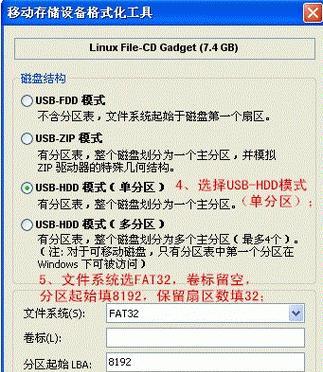
打开电脑并寻找USB接口。通常情况下,电脑两侧或者背后会有一个或多个USB接口。将儿童U盘插入电脑的USB口,这时电脑会自动检测到新硬件并尝试进行安装。
如果你使用的是Windows系统,通常只需等待片刻,系统就会提示你设备已经成功安装,并给出打开设备盘符进行查看的选项。如果系统没有自动识别,你可以在“我的电脑”或“此电脑”中检查是否出现了新的驱动器图标。
对于macOS系统,由于其优秀的即插即用特性,通常U盘插入后,直接会在桌面上显示出来,你可以直接双击打开。
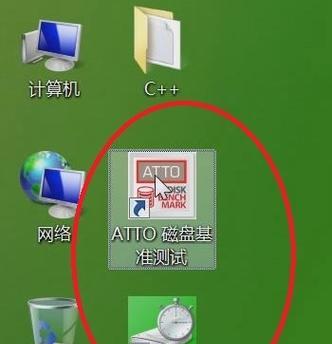
打开儿童U盘之后,你可以进行文件传输和管理。将你需要的文件拖拽到U盘相应目录下,或者使用“复制”和“粘贴”功能完成文件的备份和转移。
这里有一些实用技巧:
在传输之前,最好在电脑上创建一个特定文件夹来存放U盘中的文件,以便管理。
传输大文件时,请保持耐心,不要中断传输过程,以免数据损坏。
定期备份数据,并在电脑上进行杀毒,确保儿童U盘内的文件安全无忧。

完成数据传输之后,不要直接拔出U盘,否则可能会损坏数据。正确的做法是使用系统提供的“安全移除硬件”功能。
在Windows系统中,通常在系统托盘会有一个“安全删除硬件”图标,点击它选择你的U盘,然后点击“停止设备”,等待提示说“现在可以安全地移除你的设备”后再拔出U盘。
在macOS系统中,你可以直接拖动U盘图标到“废纸篓图标”旁边,或者点击屏幕右上角的“^”号来弹出U盘。
Q1:U盘插入电脑后没有反应怎么办?
A1:首先检查U盘是否有损坏。尝试换其他USB口或者换一台电脑试试。如果还是不行,可能是电脑驱动问题,可以尝试在设备管理器中卸载并重新启动电脑让系统重新识别。
Q2:电脑提示格式化U盘怎么办?
A2:这通常意味着U盘可能未被电脑正确识别或是存储格式与电脑不兼容。建议备份数据(如果可能),然后在电脑上使用格式化工具将U盘格式化为常用的文件系统,如NTFS(Windows)或exFAT(跨平台兼容)。
Q3:如何避免U盘损坏?
A3:避免在读写数据时拔出U盘;定期进行病毒检查;不使用U盘时请妥善保管;避免在电压不稳的环境下使用U盘。
经过上述步骤,儿童U盘内存卡安装到电脑的过程已经清晰展现。通过熟练掌握这些步骤,你不仅能够顺利地将U盘接入电脑进行数据传输和管理,还能有效避免使用过程中出现的问题。当然,合理使用和妥善保护你的U盘对于其使用寿命同样重要。希望这些指导能够帮助你和你的孩子更加便捷和安全地使用儿童U盘内存卡。
标签: 内存卡
版权声明:本文内容由互联网用户自发贡献,该文观点仅代表作者本人。本站仅提供信息存储空间服务,不拥有所有权,不承担相关法律责任。如发现本站有涉嫌抄袭侵权/违法违规的内容, 请发送邮件至 3561739510@qq.com 举报,一经查实,本站将立刻删除。
相关文章

电脑作为现代工作与娱乐的重要工具,用户在使用过程中经常会遇到各种问题。特别是在插入内存卡后,电脑出现黑屏的情况并不罕见。这一现象往往让人摸不着头脑,但...
2025-04-01 5 内存卡
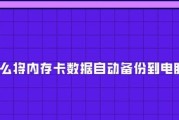
随着科技的发展,存储设备变得越来越多样化。萨提亚内存卡作为一种便于携带、存储可靠的媒体,受到不少用户的青睐。但新的用户可能会在安装萨提亚内存卡至电脑时...
2025-03-25 36 内存卡

当我们在电脑插入内存卡后,若遇到系统反应慢或是卡顿的问题,会极大影响我们的使用效率。你可能正为此感到困扰。为了解决这一问题,本文将为你提供一些针对性的...
2025-03-23 13 内存卡
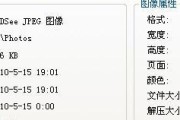
随着数字时代的发展,数码设备的普及,存储卡如G12内存卡在我们生活中扮演了重要的角色。本文将深入解析G12内存卡在电脑上的安装步骤,并提供相关背景信息...
2025-03-14 28 内存卡

随着数码产品的普及,我们常常需要将内存卡小卡连接到电脑上进行数据传输或管理。但很多用户可能并不清楚如何正确操作,本文将详细介绍内存卡小卡连接电脑的正确...
2025-03-11 29 内存卡

在数字化时代,人们越来越多地使用相机记录生活中的精彩瞬间。而随着视频分辨率和质量的提高,相机内存卡中的视频文件往往占据极大的空间。如何将相机视频从内存...
2025-03-08 43 内存卡